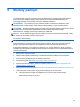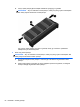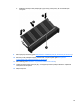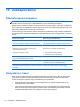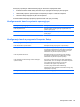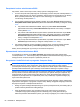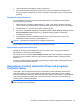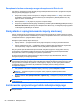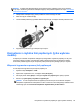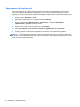HP Notebook PC User Guide - Linux
Zapisywanie linii papilarnych
Jeżeli linie papilarne nie zostały zapisane podczas tworzenia konta użytkownika, można później
uruchomić narzędzie zarządzania użytkownikami w celu zmiany ustawień związanych z liniami
papilarnymi. W celu uruchomienia narzędzia zarządzania użytkownikami i zapisania linii papilarnych:
1. Wybierz kolejno Komputer > YaST.
2. Wpisz hasło użytkownika root, a następnie kliknij Kontynuuj.
3. W lewym panelu kliknij Zabezpieczenia i użytkownicy, a następnie Zarządzanie
użytkownikami i grupami w prawym panelu.
4. Wybierz konto, które chcesz zmodyfikować i kliknij Edytuj.
5. Kliknij kartę Wtyczki, kliknij Ustaw linie papilarne użytkownika i kliknij Uruchom.
6. Postępuj zgodnie z instrukcjami wyświetlanymi na ekranie, aby zapisać linie papilarne.
UWAGA: Po zapisaniu linii papilarnych, można można przesunąć palec po czytniku po włączeniu
komputera, w celu odblokowania konsoli oraz po wznowieniu z trybu uśpienia lub hibernacji i nie jest
wtedy konieczne wpisywanie hasła.
70 Rozdział 10 Zabezpieczenia